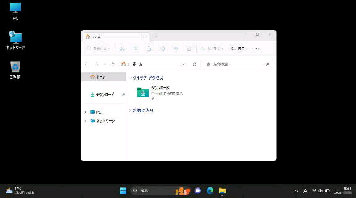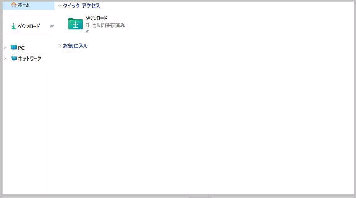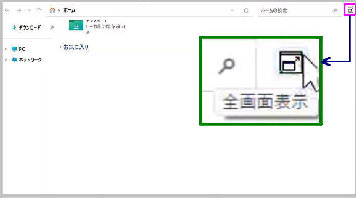● エクスプローラーの全画面表示を 設定・解除 する
《 Windows 11 バージョン22H2 画面 》
《全画面表示に設定》
全画面表示 (フルスクリーン表示) です。
「最大化」 表示と違い、タイトルバーも
表示されません。
再度 [F11] キーを押すと通常のウィンドウ
表示に戻ります。
その分、データの表示領域が広くなります
が、意図せずに [F11] キーを押してしまう
ケースもあります。
マウスポインターを画面の最上部に移動
すると画面右上に 「全画面表示」 ボタン
が表示されるのでクリックしてください。
マウス操作で全画面表示を解除すること
もできます。
エクスプローラーや Webブラウザ (Google Chrome や Microsoft Edge など) を
全画面表示 (フルスクリーン表示) に設定、または解除する方法です。
左図はエクスプローラーの通常ウィンドウ
表示です。
この状態で [F11] キーを押してください。
次図のように全画面表示になります。
《全画面表示を解除》
Webブラウザの場合は [F11] キーの他、メニューにも入っています。
「Google Chrome」 メニュー (縦3点リーダー) → ズームの 「全画面表示」 アイコン
「Microsoft Edge」 メニュー (3点リーダー) → ズームの 「全画面表示にする」 アイコン